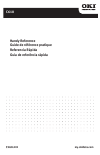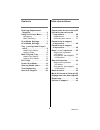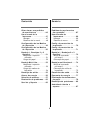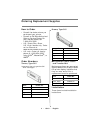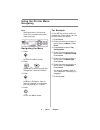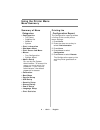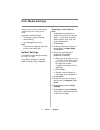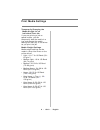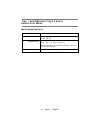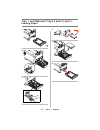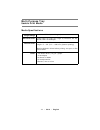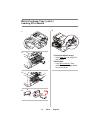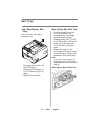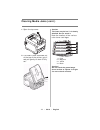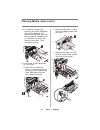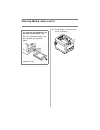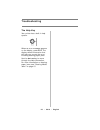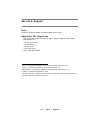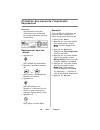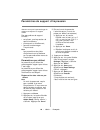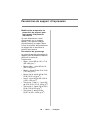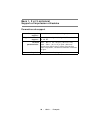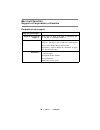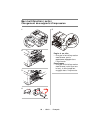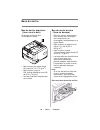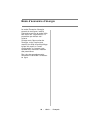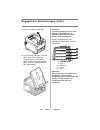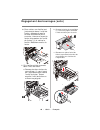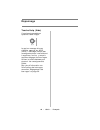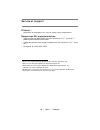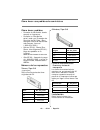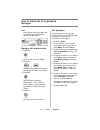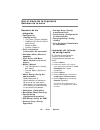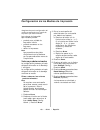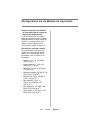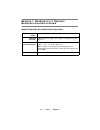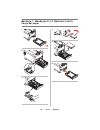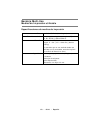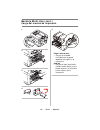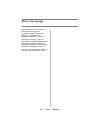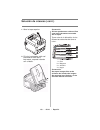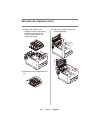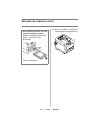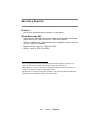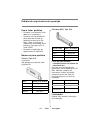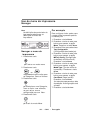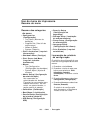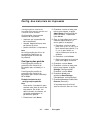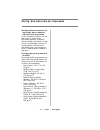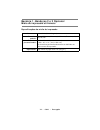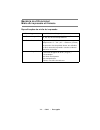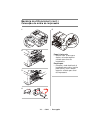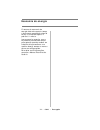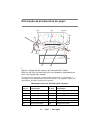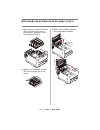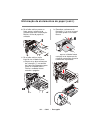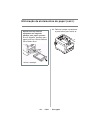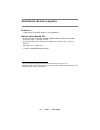- DL manuals
- Oki
- Printer Accessories
- C610dn
- Handy Reference
Oki C610dn Handy Reference
Summary of C610dn
Page 1
Handy reference guide de référence pratique referencia rápida guia de referência rápida c610 59404101 my.Okidata.Com.
Page 2: Contents
2 contents table des matières ordering replacement supplies . . . . . . . . . . . . . . . 4 using the printer menu . . . . 5 navigating . . . . . . . . . . . . . 5 menu summary . . . . . . . . . 6 print media settings . . . . . . . 7 print media settings . . . . . . . 8 tray 1 and optional trays 2 a...
Page 3: Cómo Hacer Sus Pedidos
3 cómo hacer sus pedidos de suministros . . . . . . . 46 uso el menú de la impresora . . . . . . . . . . . . . 47 navegar . . . . . . . . . . . . . .47 resumen de la menú . . . . .48 configuración de los medios de impresión . . . . . . . . . . 49 configuración de los medios de impresión . . . . . . ...
Page 4: How to Order
4 • c610 • english english ordering replacement supplies how to order • consult the dealer where you purchased your printer. • consult an oki data authorized sales or service dealer. For your nearest dealer, call 1-800-654-3282. • u.S., puerto rico, guam, u.S. Virgin islands only: order on the inter...
Page 5: Using The Printer Menu
5 • c610 • english using the printer menu navigating note settings made in the printer driver will override the printer menu settings. Navigating the menu 1. Press to enter the menu mode. 2. Press or repeatedly to scroll through the categories, items and values. 3. Press to select a category, item o...
Page 6: Using The Printer Menu
6 • c610 • english using the printer menu menu summary summary of menu categories © configuration • tray count • supplies life • network • system © print information © shutdown menu © print secure job menu © menus • tray configuration • system adjust © admin setup for use by the system administrator...
Page 7: Print Media Settings
7 • c610 • english print media settings always make sure the media setting matches the print media you are using. Improper media settings: • cause poor quality printing • cause flaking • can damage the printer note printer driver settings override printer menu settings. Default settings the default ...
Page 8: Print Media Settings
8 • c610 • english print media settings temporarily changing the media weight for an individual print job if you are printing a job on special media, you can temporarily load the media in a tray and change the media settings for that tray in the driver as you print the job. Media weight settings med...
Page 9: Usable Print Media
9 • c610 • english tray 1 and optional trays 2 and 3, usable print media media specifications weight range 16–67 lb. Us bond (60–250 g/m 2 ) standard sizes: letter, legal-14, legal-13.5, legal-13, executive, a4, a5, a6, b5. Custom sizes: •min.: 5.5 x 8.3'' (140 x 211 mm) • max.: 8.5 x 14'' (216 x 35...
Page 10: Loading Paper
10 • c610 • english tray 1 and optional trays 2 and 3 (cont.) loading paper 1 2 3 4 5 6 3.
Page 11: Multi-Purpose Tray
11 • c610 • english multi-purpose tray usable print media media specifications weight range 16–67 lb. Us bond (60–250 g/m 2 ) standard sizes: letter, legal-14, legal-13.5, legal-13, executive, a4, a5, a6, b5, com-10 envelopes. Custom sizes: width: 3” – 8.5” (76 – 216 mm) length: 5” – 52” (127 – 1320...
Page 12: Multi-Purpose Tray (Cont.)
12 • c610 • english multi-purpose tray (cont.) loading print media 1 2 3 4 5 letterhead stationery • load face up, top edge into the printer. Envelopes • load print side up (flap down) with top edge aimed into the printer. 3.
Page 13: Exit Trays
13 • c610 • english exit trays top (face down) exit tray this is the exit tray that is normally used. • for papers up to 50 lb. Us bond (188 g/m 2 ). • holds up to 250 sheets of 21-lb. Us bond (80 g/m 2 ) paper. • sheets exit face down. Rear (face up) exit tray • provides straight-through, curl-free...
Page 14: Power Save Mode
14 • c610 • english power save mode power save sets how long the printer waits before going into standby mode. The default is 1 minute. This saves energy, but the printer requires time to warm up when it receives a print job or if you want to enter the menu and change settings. For more information,...
Page 15: Clearing Media Jams
15 • c610 • english clearing media jams when “paper jam” appears on the second line of the display, there is print media jammed in the printer. Depending on where the media is jammed, there may be more than one sheet stuck in the printer. If one sheet is removed and there are still more sheets in th...
Page 16: Clearing Media Jams (Cont.)
16 • c610 • english clearing media jams (cont.) the box below contains a summary of the basic process for clearing jams. For more details see the pages which follow. Lower cover, but do not latch.
Page 17: Clearing Media Jams (Cont.)
17 • c610 • english clearing media jams (cont.) 1. Open the top cover. 2. If a sheet is well advanced out of the top of the printer, grip it and pull gently to draw it fully out. Caution the fuser may be hot! It is clearly labelled. Do not touch it. Note the location of the various color toner cartr...
Page 18: Clearing Media Jams (Cont.)
18 • c610 • english clearing media jams (cont.) 3. Remove all the image drums/toner cartridges, and place them on a flat surface. 4. Cover them to protect them from light. 5. Gently remove any jammed sheet(s)..
Page 19: Clearing Media Jams (Cont.)
19 • c610 • english clearing media jams (cont.) 6. To remove a sheet just entering the fuser, separate the trailing edge of the sheet from the belt, pull the fuser pressure release lever (1) towards the front and remove the sheet. Then release the lever. 7. If the sheet is well advanced into the fus...
Page 20: Clearing Media Jams (Cont.)
20 • c610 • english clearing media jams (cont.) 8. Replace the image drums/toners, being careful to install them in the proper sequence. 1 = cyan 2 = magenta 3 = yellow 4 = black 9. Lower the printer cover to protect the image drums from light, but do not latch it. 10. Open the rear exit tray and pu...
Page 21: Clearing Media Jams (Cont.)
21 • c610 • english clearing media jams (cont.) 11. Lift the front cover release and open the front cover. 12. Remove any jammed paper. 13. Close the front cover. 14. Pull out the paper tray and remove any jammed paper. 15. Close the tray..
Page 22: Clearing Media Jams (Cont.)
Clearing media jams (cont.) 16. Press down on the printer cover to latch it. For printers equipped with the optional second paper tray: pull out the second paper tray and remove any jammed paper. Close the tray..
Page 23: Troubleshooting
23 • c610 • english troubleshooting the help key your printer has a built-in help system. When an error message appears on the display, press help. The display shows information that will help you correct the error, including clearing paper jams. Use the o n l ine key to move through the help inform...
Page 24: Service & Support
24 • c610 • english service & support first … consult the store where you purchased your printer. Additional oki resources • visit my.Okidata.Com 24 hours a day, 7 days a week for the latest information on – drivers and utilities – troubleshooting – product news – and much more! • call 1-800-654-328...
Page 25: Commande De Fournitures
25 • c610 • français français commande de fournitures comment s’y prendre • voyez le revendeur qui vous a vendu votre imprimante. • voyez un revendeur ou un service après-vente oki data agréé. (pour connaître le revendeur le plus proche, composez le 1 800 654-3282.) • voyez les catalogues de fournit...
Page 26: Déplacement
26 • c610 • français utilisation des menus de l'imprimante déplacement remarque les paramètres du pilote d'imprimante ont préséance sur les paramètres du menu de l'imprimante. Déplacement dans les menus 1. Appuyez sur pour accéder au mode menu. 2. Appuyez à plusieurs reprises sur ou pour parcourir l...
Page 27: Sommaire Des Menus
27 • c610 • français utilisation des menus de l'imprimante sommaire des menus sommaire des catégories de menu © configuration • tray count (compteurs bac) • supplies life (durée utile des fournitures) • network (réseau) • system (système) © print information (impression des informations) © shutdown ...
Page 28: Paramètres Par Défaut
28 • c610 • français paramètres de support d’impression assurez-vous que le paramétrage de support correspond au support utilisé. Des paramètres de support erronés : • entraînent une impression de qualité médiocre; • provoquent un écaillement; • peuvent endommager l’imprimante. Note les paramètres d...
Page 29: Modification Temporaire Du
29 • c610 • français paramètres de support d’impression modification temporaire du paramètre de support pour les travaux d’impression individuels si vous effectuez un travail d’impression sur un support spécial, vous pouvez charger provisoirement le support dans un bac et modifier les paramètres de ...
Page 30: Bacs 1, 2 Et 3 Optionnel
30 • c610 • français bacs 1, 2 et 3 optionnel supports d'impression utilisables paramètres de support grammage du support : bond us de 16 à 67 lb (60 à 250 g/m 2 ) plage de formats de support : lettre, légal 14, légal 13,5, légal 13, executive, a4, a5, a6, b5. Formats personnalisés : • min. : bac 1 ...
Page 31
31 • c610 • français bacs 1, 2 et 3 optionnel (suite) chargement des supports d'impression 1 2 3 4 5 6 3.
Page 32: Bac Multifonction
32 • c610 • français bac multifonction supports d'impression utilisables paramètres de support plage de grammages : bond us de 16 à 67(60 à 250 g/m 2 ) plage de formats de support : lettre, légal 14, légal 13,5, légal 13, executive, a4, a5, a6, b5, et enveloppe com-10. Plage de formats : largeur: 3 ...
Page 33: Bac Multifonction (Suite)
33 • c610 • français bac multifonction (suite) chargement des supports d'impression 1 2 3 4 5 papier à en-tête • chargez la face d'impression vers le haut , partie supérieure engagée dans l'imprimante. Enveloppes • chargez le côté d'impression vers le haut (volet face vers le bas), le bord supérieur...
Page 34: Bacs De Sortie
34 • c610 • français bacs de sortie bac de sortie supérieur (face vers le bas) ce bac de sortie est celui normalement utilisé. • peut contenir du papier bond us jusqu'à 47 lb (176 g/m 2 ). • peut contenir jusqu'à 250 feuilles de papier bond us de 20 lb (75 g/m²). • les imprimés sont empilés face ver...
Page 35: Mode D'économie D'énergie
35 • c610 • français mode d'économie d'énergie le mode Économie d’énergie permet de configurer le délai d’attente avant que le mode veille soit activé sur l’imprimante. Le paramètre par défaut est 1 minute. Cela permet d’économiser de l’énergie, mais l’imprimante requiert un délai de préchauffage lo...
Page 36: Dégagement Des Bourrages
36 • c610 • français dégagement des bourrages si les mots « paper jam » (bourrage de papier) s'affichent à l'écran, il s’est produit un bourrage de papier dans la imprimante. Dépendamment de l'emplacement du bourrage, il peut y avoir plus d'une feuille dans l'imprimante. Si une feuille est retirée e...
Page 37
37 • c610 • français dégagement des bourrages (suite) le tableau ci-dessous présente un sommaire du processus de base pour éliminer les bourrages. Pour plus d’informations, consultez les pages qui suivent. Abaissez le capot, mais ne le verrouillez pas..
Page 38
38 • c610 • français dégagement des bourrages (suite) 1. Ouvrez le capot supérieur. 2. Si une feuille est bien avancée dans la sortie en haut de l'imprimante, il suffit de la saisir et de la tirer doucement pour l'extraire complètement de l'imprimante. Attention l’unité de fusion peut être très chau...
Page 39
39 • c610 • français dégagement des bourrages (suite) 3. Retirez les cartouches tambour/toner et placez-les sur une surface plane. 4. Couvrez-les pour les protéger contre la lumière. 5. Retirez délicatement toute feuille bloquée..
Page 40
40 • c610 • français dégagement des bourrages (suite) 6. Pour retirer une feuille tout juste entrée dans l’unité de fusion, dégagez la partie arrière de la feuille de la courroie, tirez vers l’avant le levier de pression de l’unité de fusion (1) et retirez la feuille. Relâchez ensuite le levier. 7. ...
Page 41
41 • c610 • français dégagement des bourrages (suite) 8. Réinstallez les quatre cartouches tambour/toner dans l'imprimante, en les plaçant dans la séquence appropriée. 1 = cyan 2 = magenta 3 = jaune 4 = noir 9. Abaissez le capot de l'impri- mante pour protéger les cartouches de la lumière, mais ne l...
Page 42
42 • c610 • français dégagement des bourrages (suite) 11. Soulevez le loquet du capot avant et ouvrez le capot avant en le tirant. 12. Retirez tout papier coincé. 13. Fermez le capot avant. 14. Sortez le bac à papier et retirez tout papier bourré à l’intérieur. 15. Fermez le bac à papier..
Page 43
Dégagement des bourrages (suite) 16. Fermez le capot, en exerçant une pression pour le verrouiller. Si votre imprimante est dotée de deuxième bac à papier : sorte le deuxième bac à papier. Retirez les feuilles coincées dans cette partie. Fermez le bac. 43 • c610 • français.
Page 44: Dépannage
44 • c610 • français dépannage touche help (aide) l'imprimante possède un système d'aide intégré. Lorsqu'un message d'erreur s'affiche, appuyez sur help (aide). L'affichage indique des renseignements qui vous aideront à supprimer l'erreur, y compris comment dégager les bourrages. Utilisez la touche ...
Page 45: Service Et Support
45 • c610 • français service et support d’abord… consultez le revendeur qui vous a vendu votre imprimante. Ressources oki supplémentaires • visitez notre site web multilingue 24 heures sur 24, 7 jours sur 7 : www.Okiprintingsolutions.Com . • visitez my.Okidata.Com (anglais uniquement) 24 heures sur ...
Page 46: Cómo Hacer Pedidos
46 • c610 • español español cómo hacer sus pedidos de suministros cómo hacer pedidos • consulte el distribuidor donde compró su impresora. • consulte un distribuidor autori-zado o un proveedor de servicios de oki data. (para averiguar cual es el distribuidor más cercano, llame al 1-800-654-3282.) • ...
Page 47: Navegar
47 • c610 • español uso el menú de la impresora navegar nota los ajustes del controlador de la impresora normalmente anulan los del menú. Navigar del modo menú 1. Presione para entrar en modo menú. 2. Presione o varias veces para deslizarse en los categorías, ítems e valores. 3. Presione para cambia...
Page 48: Resumen De La Menú
48 • c610 • español uso el menú de la impresora resumen de la menú resumen de las categorías © configuration (configuración) • tray count (conteo bandeja) • supplies life (vida útil de los suministros) • network (red) • system (sistema) © print information (información de impresión) © shutdown menu ...
Page 49: Valores Predeterminados
49 • c610 • español configuración de los medios de impresión asegúrese de que la configuración del medio corresponde con el medio de impresión que está utilizando. Los valores de impresión equivocados pueden: • producir una calidad de impresión inferior • producir escamas en los impresos • dañar la ...
Page 50: Cambio Temporal De Medios
50 • c610 • español configuración de los medios de impresión cambio temporal de medios de impresión para tareas de impresión individuales si va a imprimir en un medio especial, puede cargar el medio temporalmente en una bandeja y cambiar la configuración del medio de esa bandeja en el controlador cu...
Page 51
51 • c610 • español bandeja 1, bandejas 2 y 3 opcional medios de impresión utilizable specificaciones de medios de impresión tipo de peso del medio: 16 a 67 lb. Us bond (60 a 250 g/m 2 ) tamaños estánda: carta, legal-14, legal-13,5, legal-13, ejecutivo, a4, a5, a6, b5. Tamaños personalizados: •mín.:...
Page 52: Carga Del Papel
52 • c610 • español bandeja 1, bandejas 2 y 3 opcional (cont.) carga del papel 1 2 3 4 5 6 3.
Page 53: Bandeja Multi-Uso
53 • c610 • español bandeja multi-uso medios de impresión utilizable especificaciones de medios de impresión peso: 16–67 lb. Us bond (60–250 g/m 2 ) tamaños estánda: carta, legal-14, legal-13,5, legal-13, ejecutivo, a4, a5, a6, b5, y sobre com-10. Tamaño: width: 3” – 8.5” (76 – 216 mm) length: 5” – ...
Page 54: Bandeja Multi-Uso (Cont.)
54 • c610 • español bandeja multi-uso (cont.) carga del medios de impresión 1 2 3 4 5 papel membrete: • cargar cara arriba , introduciendo la parte superior del papel en la impresora. Sobres • cargue el lado imprimible (solapa hacia abajo) con el borde superior en dirección hacia la parte de la impr...
Page 55: Bandejas De Salida
55 • c610 • español bandejas de salida bandeja de salida superior (cara abajo) esta es la bandeja de salida que se utiliza normalmente. • acepta cartulina de hasta 50 lb. Us bond (188 g/m 2 ). • capacidad de 250 hojas de papel de 21-lb (80 g/m 2 ). • apila las páginas impresas cara abajo. La bandeja...
Page 56: Ahorro De Energía
56 • c610 • español ahorro de energía esta característica controla el tiempo que le toma a la impresora pasar al modo en espera. La configuración predeterminada es 1 minuto. Esto ahorra energía, pero la impresora necesitará tiempo para calentarse cuando recibe una tarea de impresión o cuando haya qu...
Page 57: Solución De Atascos
57 • c610 • español solución de atascos cuando aparece el mensaje “paper jam” (atasco de papel) en la segunda línea de la pantalla, hay papel atascado. Dependiendo de donde está el papel atascado, puede haber más de una hoja atascada en la impresora. Si retira una hoja pero aún quedan más hojas atas...
Page 58: Solución De Atascos (Cont.)
58 • c610 • español solución de atascos (cont.) el cuadro muestra un resumen del proceso básico para resolver los atascos. Para mayores detalles vea las páginas siguientes. .) baje la tapa, pero no la tranque..
Page 59: Solución De Atascos (Cont.)
59 • c610 • español solución de atascos (cont.) 1. Abra la tapa superior. 2. Si la hoja atascada está casi totalmente fuera de la impresora, saquela halando con cuidado. Precaución el fusor puede estar caliente. Esta zona está claramente marcada. No la toque. Tome nota de la ubicación de los diferen...
Page 60: Solución De Atascos (Cont.)
60 • c610 • español solución de atascos (cont.) 3. Saque los cilindros de imagen/cartuchos de tóner. Coloque el cartucho del cilindro/tóner sobre una superficie plana. 4. Cúbralos para protegerlos de la luz. 5. Con gran cuidado retire las hojas atascadas..
Page 61: Solución De Atascos (Cont.)
61 • c610 • español solución de atascos (cont.) 6. Para retirar una hoja que apenas está entrando por el fusor, separe el borde entrante de la hoja donde hace contacto con la correa, hale la palanca de liberación de presión del fusor (1) hacia adelante y retire la hoja. Luego vuelva a colocar la pal...
Page 62: Solución De Atascos (Cont.)
62 • c610 • español solución de atascos (cont.) 8. Vuelva a colocar los cartuchos del cilindro/tóner de formación de imagen dentro de la impresora, teniendo cuidado de colocarlos en la posición correcta de acuerdo a los colores guía. 1 = cyan3 = amarillo 2 = magenta4 = negro 9. Baje la tapa de la im...
Page 63: Solución De Atascos (Cont.)
63 • c610 • español solución de atascos (cont.) 11. Levante el mecanismo de liberación y abra la tapa delantera 12. Retire las hojas atascadas 13. Cierre la tapa delantera. 14. Saque la bandeja de papel y retire las hojas atascadas. 15. Cerrar la bandeja.
Page 64: Solución De Atascos (Cont.)
64 • c610 • español solución de atascos (cont.) 16. Cierre la cubierta y empújela firmemente hasta que cierret. Si su impresora cuenta con una segunda bandeja de papel: saque la segunda bandeja de papel y retire las hojas atascadas cerrar la bandeja..
Page 65: Resolución De Problemas
65 • c610 • español resolución de problemas el tecla help (ayuda) la impresora incluye una ayuda incorporada. Cuando el mensaje de error aparece, presione help. El panel muestra información que le permite corregir el problema, incluyendo cómo despejar los atascos de papel. Utilice el tecla o n l ine...
Page 66: Servicio Y Soporte
66 • c610 • español servicio y soporte primero … consulte el almacén donde compró su impresora. Otros recursos oki • visite nuestro sitio web multilingüe: www.Okiprintingsolutions.Com , disposición las 24 horas del día, los 7 días de la semana. • visite my.Okidata.Com (inglés solamente), disposición...
Page 67: Como Fazer Pedidos
67 • c610 • português português pedidos de suprimentos de reposição como fazer pedidos • consulte o revendedor onde adquiriu a impressora. • consulte um representante autorizado de vendas ou assistência técnica da oki data. (para se informar a respeito do revendedor mais próximo, ligue para [5511] 3...
Page 68: Uso Do Menu Da Impressora
68 • c610 • português uso do menu da impressora navegar nota as definições do controlador da impressora substituem as definições do menu da impressora. Navegar o menu da impressora 1. Pressione a tecla para entrar no modo menu 2. Pressione a tecla ou repetidamente para voltar para as categorias, ite...
Page 69: Uso Do Menu Da Impressora
69 • c610 • português uso do menu da impressora resumo do menu resumo das categorias do menu © configuration (configuração) • tray count (número de bandejas) • supplies life (vida útil dos suprimentos) • network (rede) • system (sistema) © print information (imprimir informações) © shutdown menu (de...
Page 70: Configurações Padrão
70 • c610 • português config. Dos materiais de impressão a configuração do material de impressão deve sempre coincidir com o material sendo utilizado. Configurações incorretas do material de impressão: • resultam em impressões de baixa qualidade • causam desprendimento das partículas de toner • pode...
Page 71: Impressão Para Trabalhos
71 • c610 • português config. Dos materiais de impressão configurações do material de impressão para trabalhos individuais de impressão se for necessário imprimir um tra- balho em um material de impressão especial, é possível colocar tempor-ariamente o mate- rial em uma bandeja e alterar as configur...
Page 72
72 • c610 • português bandeja 1, bandejas 2 e 3 opcional mídia de impressão utilizáveis especificações da mídia de impressão gramatura: 16 a 67 lb. (60 a 250 g/m 2 ) tamanhos padrão: carta, ofício-14, ofício-13,5, ofício-13, executivo, a4, a5, a6, b5. Tamanhos personalizados: • mín.: 5.5 x 8.3'' (14...
Page 73: Colocação Do Papel
73 • c610 • português bandeja 1, bandejas 2 e 3 opcional (cont.) colocação do papel 1 2 3 4 5 6 3.
Page 74: Bandeja Multifuncional
74 • c610 • português bandeja multifuncional mídia de impressão utilizáveis especificações da mídia de impressão faixa de gramatura: 16 a 67 lb. (60 a 250 g/m 2 ) tamanhos padrão: carta, ofício-14, ofício-13,5, ofício-13, executivo, a4, a5, a6, b5 e envelope com-10 faixa de tamanho: largura: 3” – 8....
Page 75: Papel Timbrado
75 • c610 • português bandeja multifuncional (cont.) colocação do mídia de impressão 1 2 3 4 5 papel timbrado • colocar com a face para baixo e a borda superior voltada para fora da impressora. Envelopes • coloque o lado destinado à impressão para cima (orelha para baixo), com a borda superior volta...
Page 76: Escaninhos De Saída
76 • c610 • português escaninhos de saída escaninho de saída superior (face para baixo) este é o escaninho normalmente usado. • para papéis de até 50 lb. Us bond (188 g/m 2 ). • capacidade para até 250 folhas de papel de 21-lb. (80 g/m 2 ). • as páginas são empilhadas com a face impressa para baixo....
Page 77: Economia De Energia
77 • c610 • português economia de energia o recurso de economia de energia determina quanto tempo a impressora aguardará antes de entrar no modo de espera. O padrão é 1 minuto. Isso economiza energia, mas a impressora precisará de tempo para aquecer quando receber um trabalho de impressão ou se o us...
Page 78
78 • c610 • português eliminação de atolamentos de papel quando as palavras "paper jam" (atolamento de papel) forem exibidas no display, há papel atolado na parte da impressora da unidade. Pode ser que haja mais de uma folha na impressora, dependendo do local onde o papel está atolado. Se uma folha ...
Page 79
79 • c610 • português eliminação de atolamentos de papel (cont.) o quadro abaixo apresenta um resumo dos processos básicos para eliminar atolamentos. Para obter mais detalhes, consulte as próximas páginas. .) abaixe a tampa, mas não a feche..
Page 80
80 • c610 • português eliminação de atolamentos de papel (cont.) 1. Abra a tampa superior. 2. Se um pedaço considerável da folha de papel estiver para fora da impressora, basta segurar a folha e puxá-la com cuidado para retirá-la totalmente. Atenção a unidade de fusão pode estar quente! Esta área es...
Page 81
81 • c610 • português eliminação de atolamentos de papel (cont.) 3. Retire todos os quatro cilindros opc/cartuchos de toner da impressora e coloque-os em uma superfície plana. 4. Cubra as unidades do cilindro opc para protegê-las da luz direta. 5. Retire com cuidado todas as folhas de papel atoladas...
Page 82
82 • c610 • português eliminação de atolamentos de papel (cont.) 6. Se a folha estiver presa no fusor, puxe a alavanca da unidade fusora em sua direção. Retire a folha de papel da unidade. 7. Se a folha estiver muito inserida na unidade fusora: a. Empurre as duas alavancas de retenção (1) no sentido...
Page 83
83 • c610 • português eliminação de atolamentos de papel (cont.) 8. Coloque os quatro cilindros opc/cartuchos de toner de volta na impressora, tomando cuidado para colocá-los na seqüência correta. 1 = ciano3 = amarelo 2 = magenta4 = preto 9. Abaixe a tampa da impressora para proteger os cilindros op...
Page 84
84 • c610 • português eliminação de atolamentos de papel (cont.) 11. Levante a alavanca de liberação e abra a tampa frontal. 12. Remova todo o papel atolado. 13. Feche a tampa frontal. 14. Puxe a bandeja para papel para fora e retire todo o papel atolado 15. Feche a bandeja.
Page 85
85 • c610 • português eliminação de atolamentos de papel (cont.) 16. Feche a tampa e pressione- a para baixo para travá-la. Apenas nas impressoras equipadas com segunda bandeja para papel opcional : puxe a segunsa bandeja para papel para fora. Retire todas as folhas desta área. Feche a bandeja..
Page 86: Resolução De Problemas
86 • c610 • português resolução de problemas la tecla help (ajuda) a impressora possui um sistema de ajuda. Quando uma mensagem de erro for exibida, pressione help. O visor mostra informações que ajudarão a corrigir o erro, inclusive a eliminação de atolamentos de pape. Use a tecla o n l ine para ac...
Page 87: Primeiro …
87 • c610 • português assistência técnica e suporte primeiro … consulte a loja onde adquiriu a impressora. Outros recursos da oki • visite nosso site multilíngüe na web: www.Okiprintingsolutions.Com , 24 horas por dia, 7 dias por semana. • visite my.Okidata.Com (somente em inglês), 24 horas por dia,...